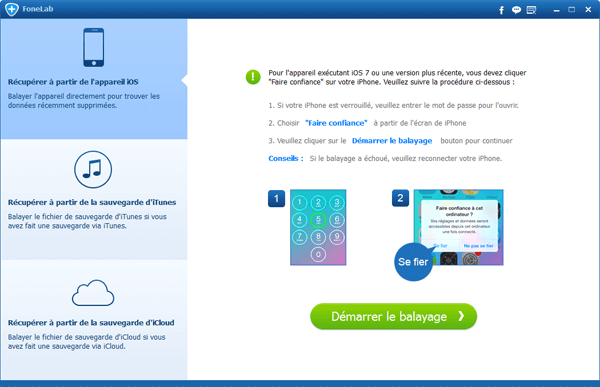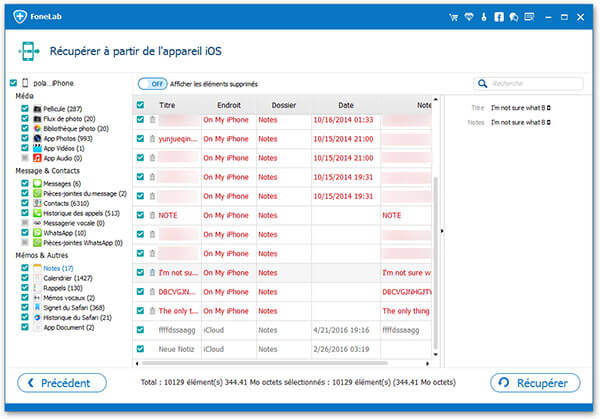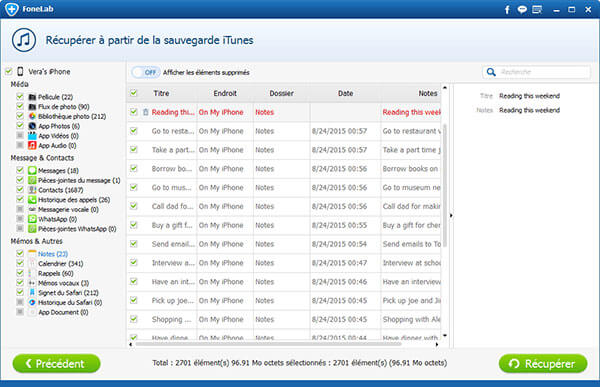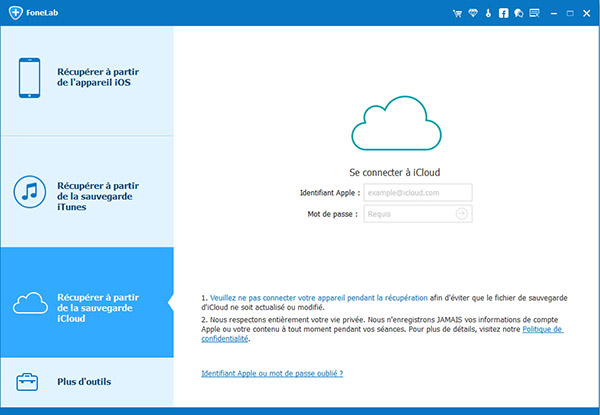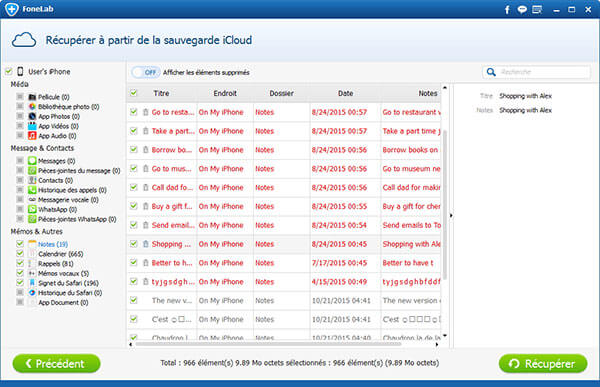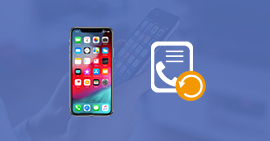Comment récupérer des notes iPhone directement ou avec sauvegarde
J'ai fait des notes sur iPhone pendant mes cours en utilisant un app, mais une semaine après, lorsque j'ai passé à visionner mes notes, elles se sont perdues. Je sais qu'elles sont bien sur mon iPhone car j'ai fait un coup d'œil sur ces notes après la classe. Existe-il un moyen pour récupérer ces notes iPhone ? J'ai fait une cherche sur mon iCloud mais il y en a rien.
- Ryan

Avez-vous supprimé des notes depuis votre iPhone par erreur ? Voulez-vous retrouver ces notes iPhone avec une méthode simple ? Actuellement, ce n'est plus difficile à réaliser. FoneLab - Récupération de Données iPhone est un logiciel de récupération des notes iPhone convivial et complet qui vous permet de récupérer des notes iPhone par scanner directement votre iPhone sans la sauvegarde iTunes ni besoin d'extraire des fichiers de la sauvegarde iCloud. Avec lui, vous pouvez facilement retrouver des notes supprimées iPhone à partir des fichiers récupérés.
Alors, pourquoi pas faire un essai gratuit pour récupérer vos notes iPhone précieuses ? Maintenant, téléchargez Aiseesoft FoneLab et je vous souhaite une bonne chance.
FoneLab
- Récupérer plus de 20 types de données iPhone comme notes, messages du texte, historiques des appels, calendrier, photos, etc.
- Supporte tous les appareils iOS comme iPhone, iPad, iPod
- Récupérer les données disparues à partir de la sauvegarde iTunes
- Télécharger et récupérer les données à partir de l'iCloud
Notes :
Il existe trois modes à votre disposition pour récupérer vos notes iPhone
➤ Récupérer les notes à partir de l'apppareil iOS : Balayer directement votre appareil iOS pour retrouver les notes effacées ou perdues sur iPhone. Vous pouvez aussi visionner les fichiers existants sur votre iPhone.
➤ Récupérer les notes à partir du fichier de la sauvegarde iTunes : Si vous avez supprimé les notes depuis longtemps, ou échoué de les récupérer directement à partir de votre appareil iOS, ou même perdu votre appareil iOS, essayez de récupérer ces notes supprimées sur iPhone/iPad/iPod Touch à partir des fichiers de sauvegarde iTunes. Mais la pré-condition est qu'elles sont bien synchronisées avec iTunes.
➤ Récupérer les notes à partir du fichier de la sauvegarde iCloud : Si vous avez échoué de récupérer les notes iPhone directement à partir de l'appareil iOS, ou même perdu votre appareil iOS sans de sauvegarde iTunes, la troisième méthode est de récupérer des notes perdues iPhone à partir des fichiers de la sauvegarde iCloud seulement si vous avez sauvegardé ces notes iPhone sur votre compte iCloud.
Partie 1
Récupérer directement des notes sur iPhone
Aiseesoft Récupération de Données iPhone vous permet de balayer directement votre iPhone pour récupérer des notes iPhone supprimées sur PC.
Étape 1 Démarrer le logiciel de récupération des notes iPhone
Lorsque vous lancez FoneLab, sélectionnez "Récupération de Données iPhone", vous verrez l'interface comme l'image à droite, restez dans ce mode : Récupérer à partir de l'appareil iOS. Et puis, connectez votre iPhone à l'ordinateur et vous allez voir l'information essentielle de votre iPhone. Cliquez sur "Démarrer" pour entrer l'étape suivante.
Étape 2 Analyser les notes sur iPhone
Avant de récupérer des notes iPhone, il faut naturellement un balayage sur votre iPhone. Pour récupérer les notes, vous avez seulement besoin de cocher "Notes" dans la catégorie "Messages & Contacts", puis appuyez sur le bouton "Analyser".
Étape 3 Pré-visualiser et récupérer des notes iPhone perdues
Après le balayage, vous pouvez pré-visualiser les notes sur l'interface de ce programme de récupération. Cochez lesquelles vous voulez et cliquez sur "Récupérer", vous pouvez les récupérer et les enregistrer sur votre PC avec un seul clic.
Note : Les données figurées ici comprennent non seulement les données supprimées, mais aussi les données encore sur votre iPhone. Si vous voulez récupérer seulement les notes supprimées sur votre iPhone, vous pouvez filtrer le résultat par faire glisser le curseur « Afficher les éléments supprimés » pour seulement visionner les fichiers supprimés.
Si vous avez coché toutes les données pour analyser, vous pouvez aussi obtenir les autres données supprimées, par exemple, récupérer les photos perdues iPhone.
Partie 2
Récupérer des notes iPhone à partir de la sauvegarde iTunes
Si vous avez sauvegardé vos données sur iTunes à l'avancé, vous pouvez récupérer vos notes supprimées iPhone à partir de la sauvegarde iTunes.
Étape 1 Entrer le mode de récupérer les notes iPhone avec iTunes
Après avoir téléchargé et installé ce programme, lancez-le sur votre ordinateur. Pour commencer la récupération, entrez le module "Récupération de Données iPhone" d'abord, ensuite choisissez "Récupérer à partir de la sauvegarde iTunes". Ensuite, vous allez voir la fenêtre comme indiqué.
Étape 2 Extraire la sauvegarde iTunes pour votre iPhone
Sélectionnez la sauvegarde de votre iPhone et cliquez sur "Démarrer" pour balayer et extraire les contenus spécifiques dedans.
Étape 3 Récupérer des notes effacées sur iPhone depuis iTunes
Après le scan, vous pouvez pré-visualiser et vérifier le détail de vos notes iPhone, cochez les notes dont vous avez besoin et sauvegardez-les sur votre ordinateur par cliquer sur "Récupérer".
Juste comme indiqué dans l'image ci-dessus, ce logiciel de récupération des notes iPhone est aussi capable de retrouver Contacts, Messages, Historique des appels, Calendrier, Notes, Rappel, Signet Safari sur votre iPhone. Donc si vous en avez besoin, vous pouvez récupérer tous ces données iPhone avec un clic pour une fois.
Partie 3
Récupérer des notes iPhone à partir de la sauvegarde iCloud
Étape 1 Sélectionner le mode de récupération depuis iCloud
Téléchargez, installez ce logiciel de récupération des notes iPhone sur votre ordinateur. Lancez ce programme > entrez "Récupération de Données iPhone" > sélectionnez le mode "Récupérer à partir de la sauvegarde iCloud".
Étape 2 Extraire les fichiers à partir de la sauvegarde iCloud
Cliquez sur "Télécharger" pour télécharger le fichier de la sauvegarde iCloud correspondant. Pour économiser votre temps et vous offrir un service plus personnel, une fenêtre va pop-up et vous faire choisir les types de fichiers à balayer. Faites le choix et cliquez sur "Suivant". Attendez un peu, la durée du balayage dépend de la taille des données sélectionnées.
Étape 3 Récupérer des notes supprimées iPhone depuis iCloud
Après le balayage, vous pouvez voir que toutes les données sont présentées sur l'interface sous les catégories différentes. Le nom des catégories dans la barre à gauche, les éléments au milieu, et les contenus spécifiques à droite. Sélectionnez les notes que vous voulez récupérer. Enfin, cliquez sur "Récupérer" pour retrouver et sauvegarder vos notes iPhone sur votre disque locale.
Conclusion
Voilà les 3 façons faciles de récupérer des notes iPhone depuis l'appareil iPhone, iTunes, et iCloud avec le logiciel de Récupération de Données iPhone. Pour éviter la perte des données, on vous conseille de faire la sauvegarde des notes régulièrement. Si vous avez n'importe quel problème ou proposition, n'hésitez pas à laisser votre commentaire.
Que pensez-vous de cet article ?
Excellent
Note : 4,7 / 5 (basé sur 76 votes)